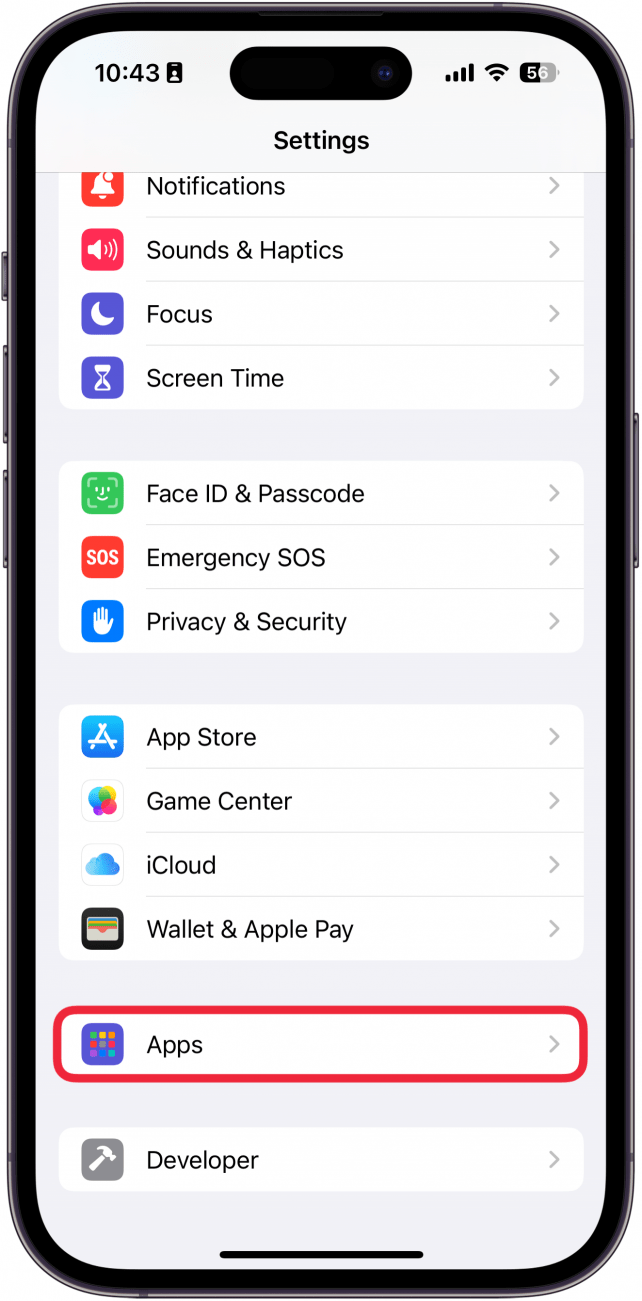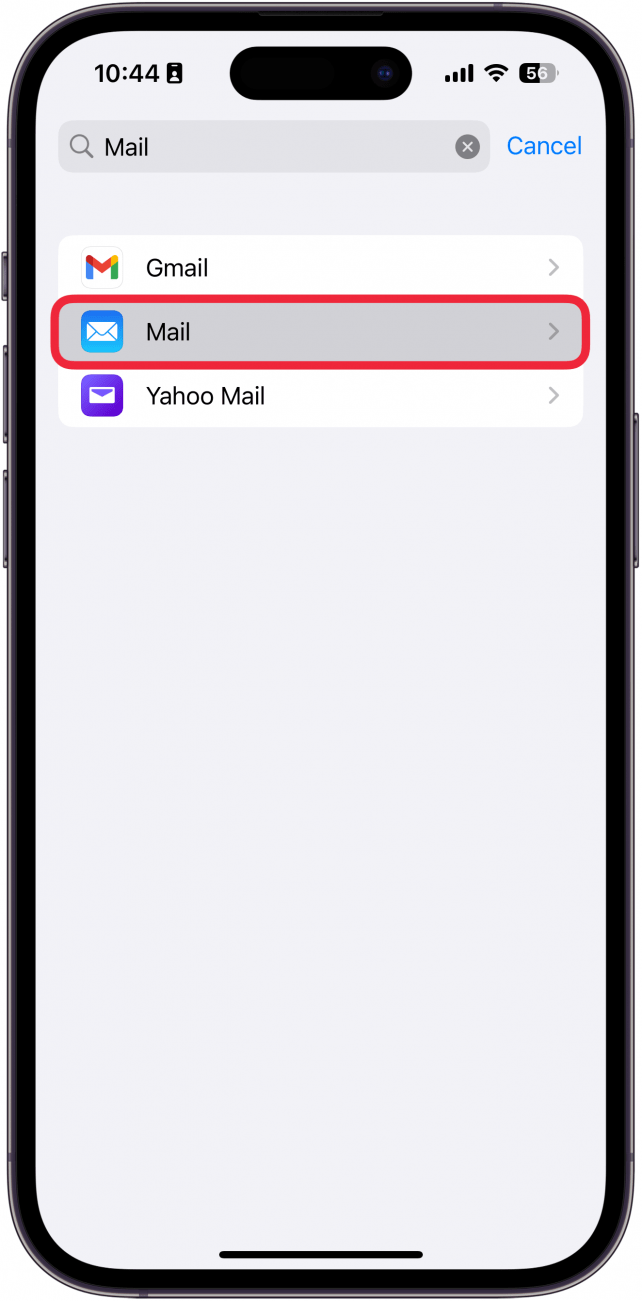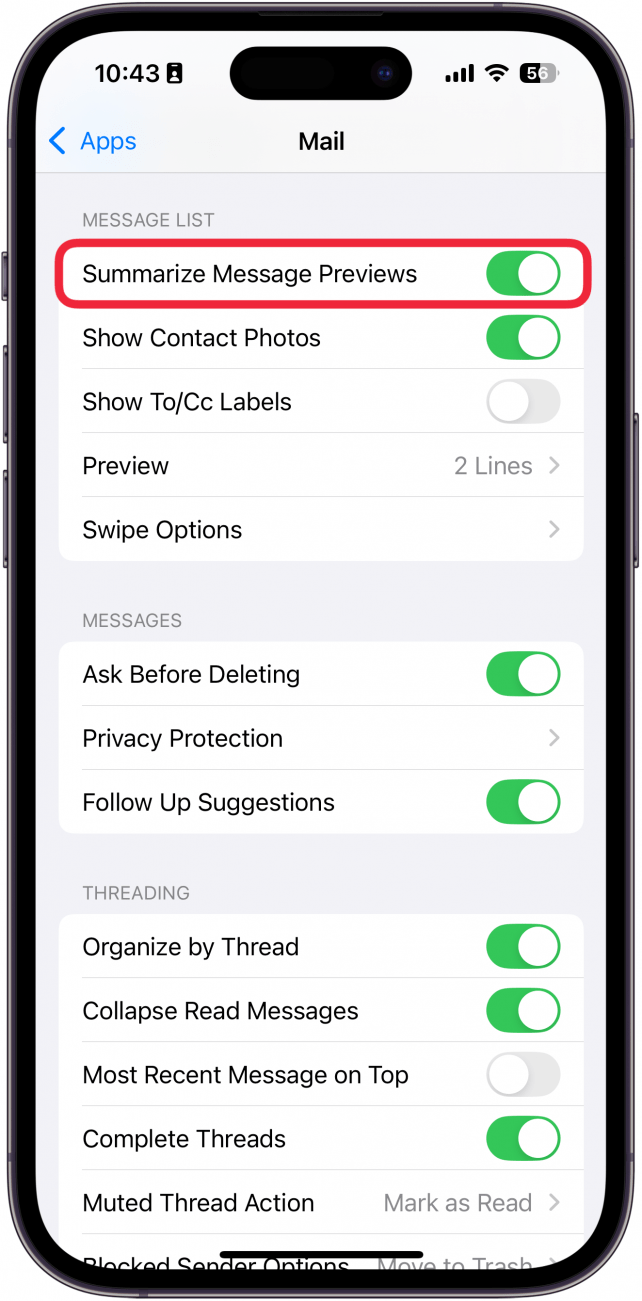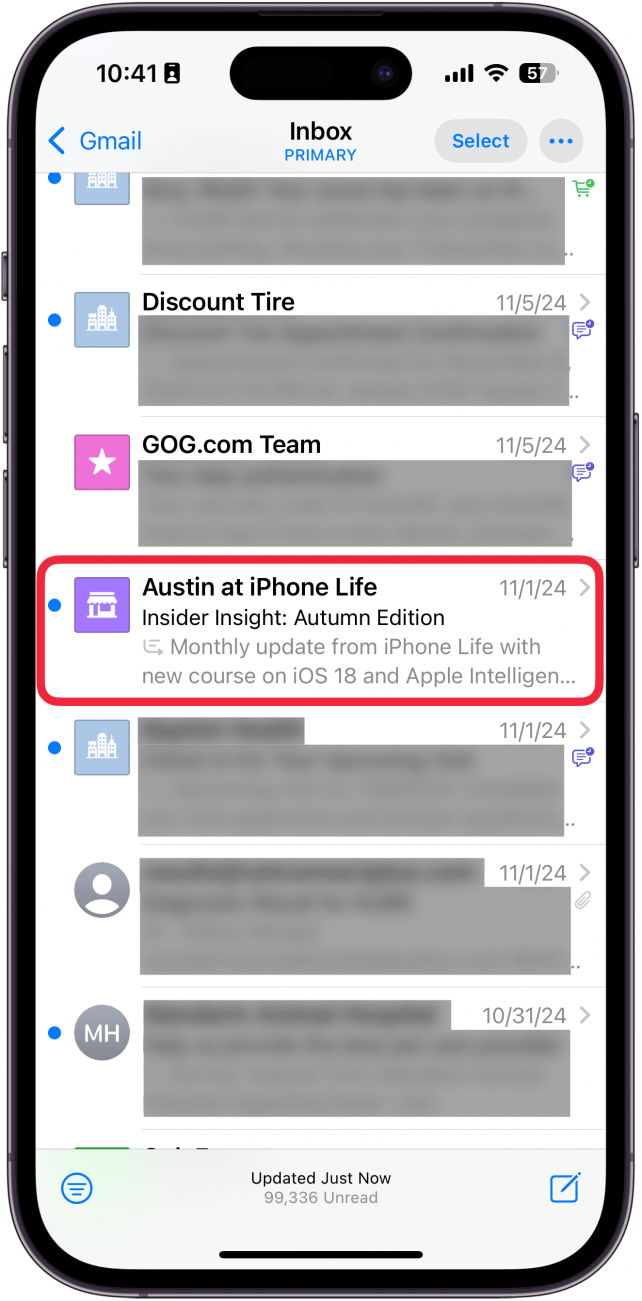O Apple Intelligence tem o poder de resumir notificações, mensagens, e-mails e muito mais. Isto facilita a obtenção das informações mais importantes num relance. Saiba como ativar a funcionalidade de resumo do iOS 18 na aplicação Mail.
Por que você vai adorar esta dica:
- **Obtenha as informações mais importantes sem abrir os seus e-mails.
- **Determine facilmente quais e-mails são urgentes e quais podem esperar por uma resposta.
Como ativar a funcionalidade de resumo do iOS 18
Requisitos do sistema
Esta dica funciona no iPhone 15 Pro, iPhone 16 e iPhone 16 Pro com iOS 18.1 ou posterior. Saiba como atualizar para a versão mais recente do iOS.
A atualização da aplicação Mail do iOS 18 inclui novas funcionalidades com a tecnologia Apple Intelligence. Com o Apple Intelligence, pode navegar facilmente pelos seus e-mails e descobrir quais são os mais importantes sem os abrir. Ao ativar os resumos das mensagens, todos os seus e-mails serão apresentados com resumos do conteúdo. Veja como ativar a funcionalidade de resumo do iOS 18 para a aplicação Mail:
 Descubra as funcionalidades ocultas do seu iPhoneObtenha uma dica diária (com capturas de ecrã e instruções claras) para dominar o seu iPhone em apenas um minuto por dia.
Descubra as funcionalidades ocultas do seu iPhoneObtenha uma dica diária (com capturas de ecrã e instruções claras) para dominar o seu iPhone em apenas um minuto por dia.
- Abra a aplicação Configurações e toque em Aplicações.

- Localize a aplicação Mail percorrendo a lista ou utilizando a barra de pesquisa.

- Se o botão de alternância junto a Resumir pré-visualizações de mensagens não estiver ativado, toque no botão de alternância para ativar a funcionalidade.

- Agora, quando entrar na aplicação Mail, procure o ícone resumo (parece duas linhas, com uma seta por baixo, a apontar para a direita). Este ícone indica que está a ler um resumo do e-mail.

É assim que se vêem os resumos no Apple Mail no iOS 18. De seguida, descubra [como recuperar a aplicação Mail do iPhone] (https://www.iphonelife.com/content/my-email-inbox-has-disappeared-my-iphone-how-do-i-get-it-back).
Mais sobre a aplicação Mail
- Resolvido: Porque é que o meu e-mail não está a ser atualizado?
- Corrigido: Os e-mails desapareceram do iPhone
- Como guardar um rascunho no Mail